图层漫游是指显示选定图层上的对象并隐藏所有其他图层上的对象,默认情况下,退出图层漫游功能后图层将恢复。使用图层漫游功能,可以检查每个图层上的对象和清理未参照的图层。
在命令行中输入“LAYWALK”并按<Enter>键,或者在功能区“默认”选项卡的“图层”面板中单击“图层漫游”按钮 ,弹出图4-16所示的“图层漫游-图层数:6”对话框。该对话框显示包含图形中所有图层的列表(对于包含大量图层的图形,可过滤显示在对话框中的图层列表),并且在对话框标题栏中显示图形中的图层数。
,弹出图4-16所示的“图层漫游-图层数:6”对话框。该对话框显示包含图形中所有图层的列表(对于包含大量图层的图形,可过滤显示在对话框中的图层列表),并且在对话框标题栏中显示图形中的图层数。
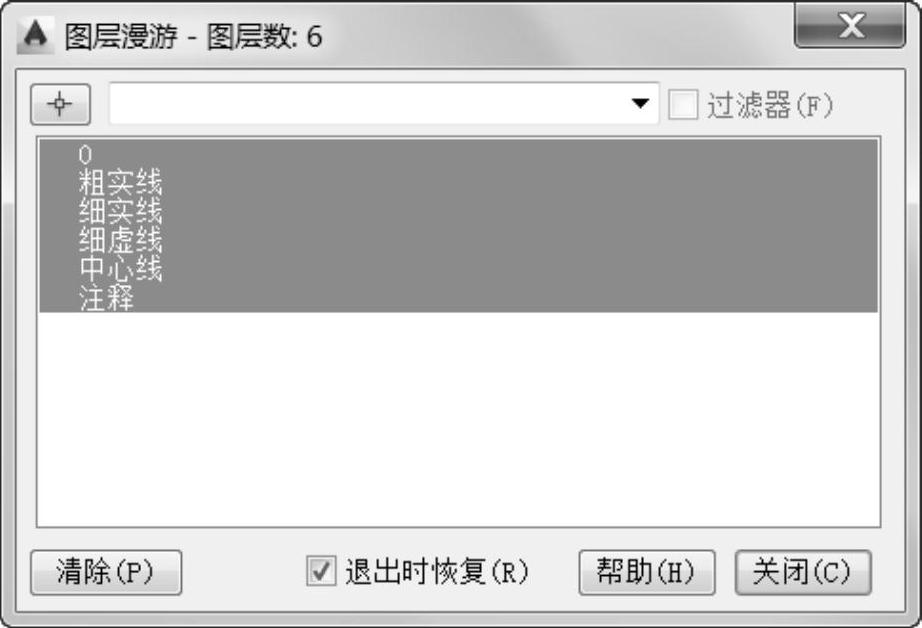
图4-16 “图层漫游-图层数:6”对话框
“图层漫游”对话框中主要工具的功能含义如下。
1)“过滤器”:用于打开和关闭活动过滤器。当勾选“过滤器”复选框时,列表将仅显示那些与活动过滤器匹配的图层。当取消勾选“过滤器”复选框时,将显示完整的图层列表。需要注意的是,仅当存在活动过滤器时,“过滤器”复选框时才可用。若要打开活动的过滤器,则在过滤器列表中输入通配符并按<Enter>键,或选择已保存的过滤器。
2)图层列表:如果过滤器处于活动状态,则将显示该过滤器中定义的图层列表。如果没有过滤器处于活动状态,那么将显示图形中的图层列表。在图层列表中双击某一个图层,可以将该图层设置为“总显示”(在图层左侧显示星号“ ”)。在图层列表中可以通过单击鼠标右键的方式来执行一些操作。用户应该要了解并掌握在图层列表中执行的以下操作。
”)。在图层列表中可以通过单击鼠标右键的方式来执行一些操作。用户应该要了解并掌握在图层列表中执行的以下操作。
●单击图层名以显示图层的内容。
●双击图层名以打开或关闭“总显示”选项。(www.daowen.com)
●按<Ctrl>键并单击图层以选择多个图层。
●按<Shift>键并单击以连续选择图层。
●按<Ctrl>键或<Shift>键并双击图层列表以打开或关闭“总显示”选项。
●在图层列表中单击并拖动以选择多个图层。
3)“选择对象”按钮 :选择对象及其图层。
:选择对象及其图层。
4)“清理”按钮:用于当未参照选定的图层时将其从图形中清理掉。在图层列表中的任意处单击鼠标右键并选择“选择未参照的图层”命令,则图层列表将亮显未参照的图层,用户可以单击“清理”按钮来清理这些图层。
5)“退出时恢复”复选框:勾选此复选框时,则退出该对话框时,将图层恢复为先前的状态。如果取消勾选此复选框,则将保存所作的任何更改。
免责声明:以上内容源自网络,版权归原作者所有,如有侵犯您的原创版权请告知,我们将尽快删除相关内容。






